oralce的卸载
1.一个软件的使用是从安装和卸载开始的
2. 打开后台管理,关闭所有的oracle程序,点击开始菜单找到Oracle,然后点击Oracle安装产品,再点击Universal Installer
3.点击卸载产品 跳出来的页面全部选中打勾 记得展开点击进去选中 除了OraDb11g_home1不用勾选
4.找到deinstall.bat文件后双击
5出现LISTENER 就输出LISTENER 回车 后面大致也是这样 有啥就输入啥 没有就回车 然后有y 出现什么目录的直接回车
出现FS 的直接FS 回车 等待cmd消失就行
删除注册表
1.Win+R打开运行界面,输入regedit,回车进入注册表编辑器
2.删除HKEY_LOCAL_MACHINE\SYSTEM\CurrentControlSet\Services\ 路径下的所有Oracle开始的服务名称
3.删除HKEY_LOCAL_MACHINE\SYSTEM\CurrentControlSet\Services\Eventlog\Application注册表的所有Oracle开头的所有
4.删除HKEY_LOCAL_MACHINE\SOFTWARE\ORACLE 注册表
5.然后查看环境变量中是否存在Oracle相关的设置,若有直接删除与Oracle有关的设置
6.删除安装目录F下的所有文件
删除C盘下C:\Program Files或者C:\Program Files(x86)目录下的Oracle目录
-
停用oracle服务:进入计算机管理,在服务中,找到oracle开头的所有服务,右击选择停止
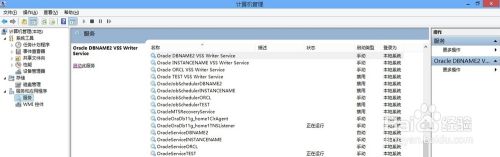
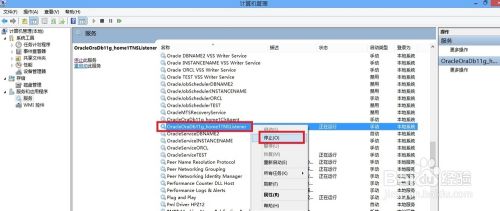
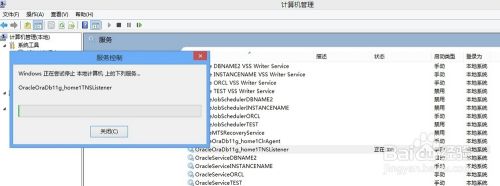
-
在开始菜单中,找到Universal Installer,运行Oracle Universal Installer,单击卸载产品


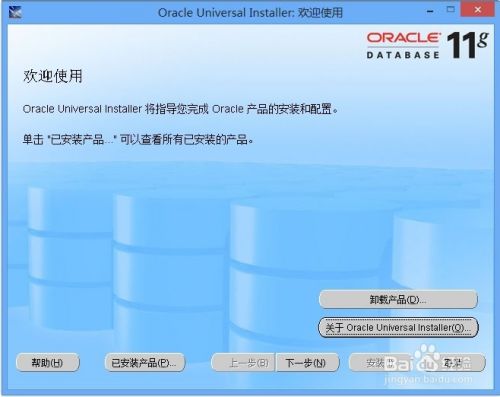
-
在产品清单窗口中,单击全部展开,除了OraDb11g_home1外,勾选其他项目,单击删除
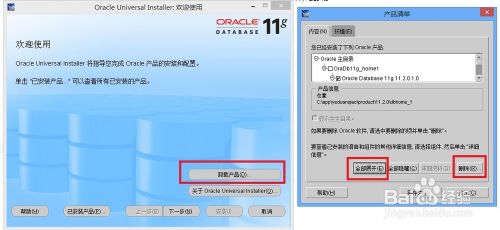
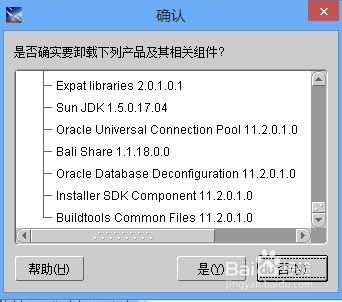
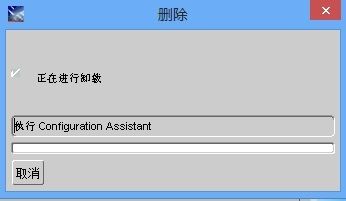

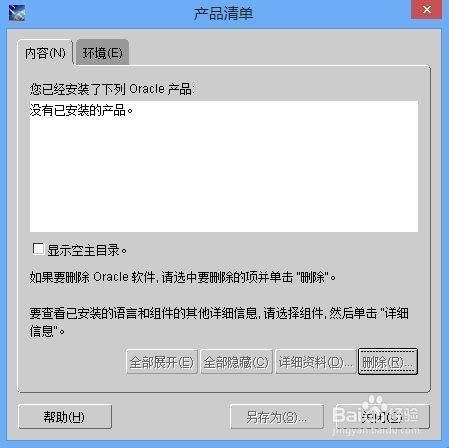
-
按Windows徽标键和R键,打开运行窗口,输入regedit,打开注册表,依次展开HKEY_LOCAL_MACHINE\SOFTWARE,找到oracle,删除之
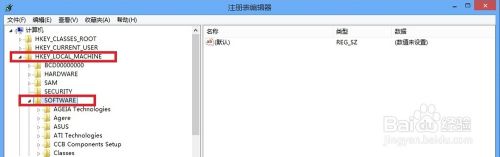
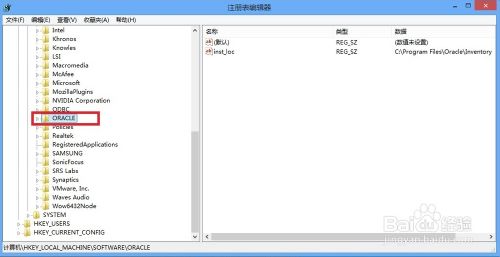
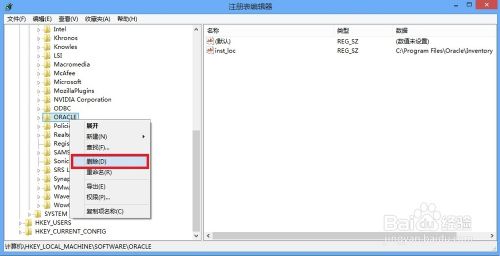
-
依次展开HKEY_LOCAL_MACHINE\SYSTEM\CurrentControlSet\Services中,删除所有oracle开头的项
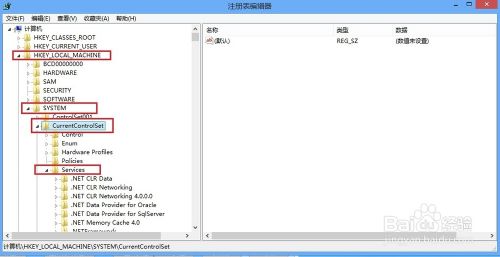
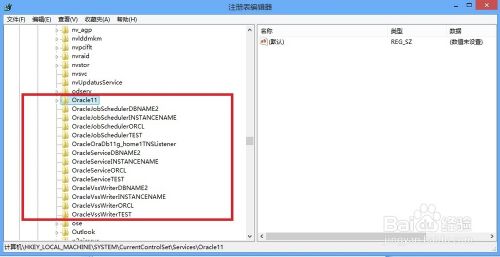
-
依次展开HKEY_LOCAL_MACHINE\SYSTEM\CurrentControlSet\Services\Eventlog\Application,删除所有oracle开头的项;
在HKEY_CLASSES_ROOT,删除以ora开头的项
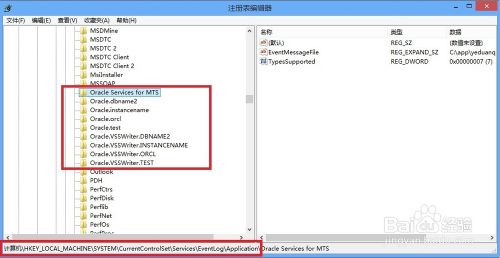
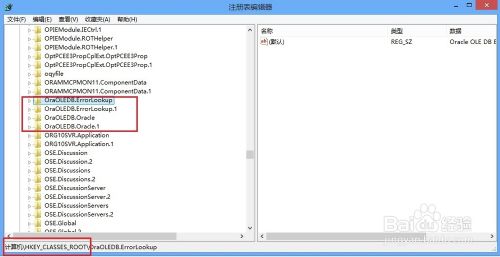
-
重启电脑,删除oracle目录,删除Oracle的安装目录app等
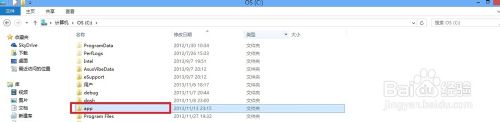
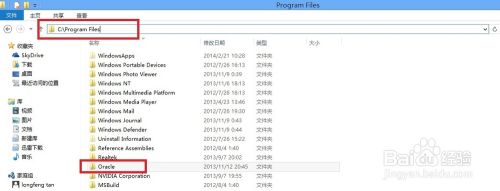
-